Smartsupp Élő Chat Integráció
OpenCart 3.0
Válasszon ismertetőanyagot: OpenCart 3.0, OpenCart 2.0, Opencart 1.5
A bővítmény letöltése
Töltse le a 3.0 bővítményt .ZIP fájltípusban.
A bővítmény feltöltése
- Bővítmények> Telepítő> Feltöltés
- Töltse fel a .ZIP fájlt, amely majd automatikusan települ.
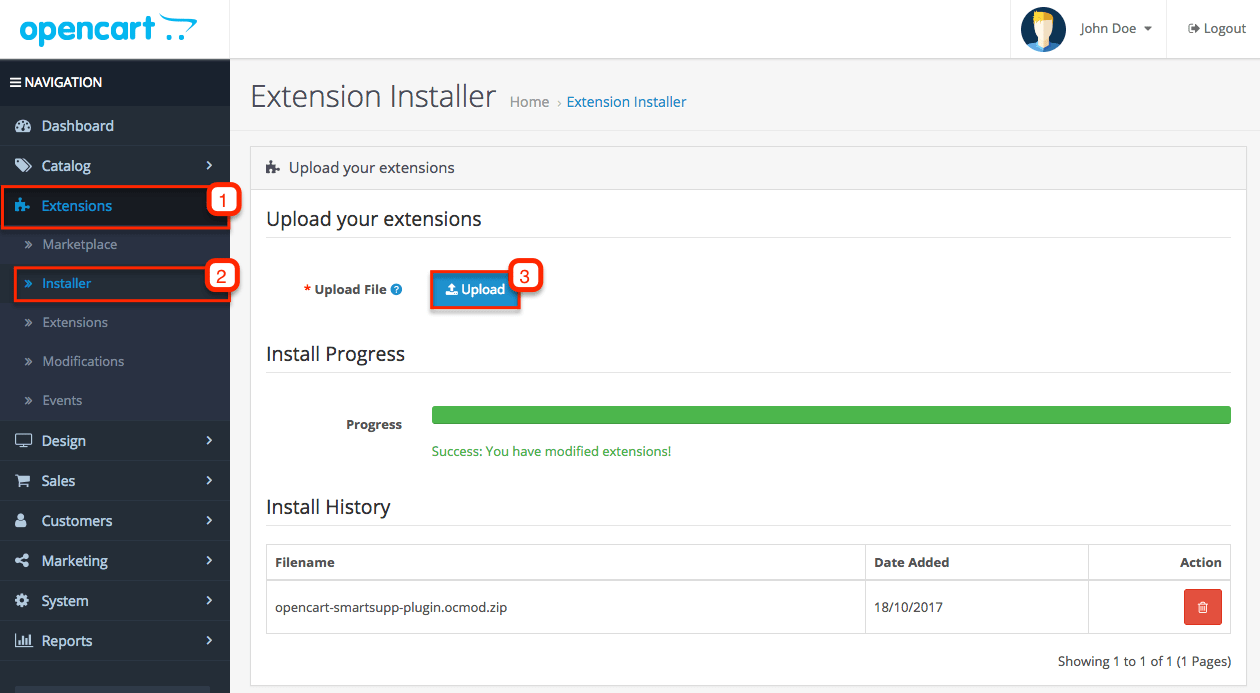
A bővítmény telepítése
- Bővítmények> Bővítmények> válassza ki a Modulokat> keresse meg a Smartsupp fájlt
- Most kattintson a Szerkesztés gombra. Ha ez nem lehetséges, kattintson a Telepítés elemre, frissítse az oldalt, majd kattintson a Szerkesztés gombra.

Bejelentkezés a Smartsupp fiókba
Készíthet ingyenes fiókot vagy Összekapcsolhatja már meglévő fiókkal.

Ha minden rendben, akkor ezt az oldalt fogja látni.

Frissítse a gyorsítótárat
- Bővítmények> Módosítások, és kattintson a kék Frissítés ikonra.
- Nyissa meg weboldalának kezdőlapját, frissítse a böngészőt és a chat doboz látható lesz az oldalon.

Ismert problémák
Az OpenCart egyes verzióiban vannak olyan ismert problémák, amelyek befolyásolhatják bizonyos funkciók megfelelő működését. Az alábbiakban ezekre a verziókra nyújtunk megoldásokat.
3.0.3.5, 3.0.3.6
Ezekben a verziókban megtalálható az a hiba, amely tiltja a telepített beépülő moduloknak a webhely kódjának szerkesztését (esetünkben: hogy beillessze a Smartsupp kódot a webhelyre). A lehetséges megoldások a következők:
- frissítse az OpenCart programot a 3.0.3.7-es vagy újabb verzióra - a hiba ott már javításra került
- használja az OpenCart régebbi verzióját (3.0.3.3 vagy alacsonyabb) - a hiba itt még nincs jelen
- A technikai beállítottságú emberek, mint a fejlesztők, ennek a leírásnak megfelelően szerkeszthetik az OpenCart módosító fájlját
OpenCart 2.0
Válasszon ismertetőanyagot: OpenCart 3.0, OpenCart 2.0, Opencart 1.5
A bővítmény letöltése
Töltse le a 2.0 bővítményt .ZIP fájlként.
A bővítmény feltöltése
- Bővítmények> Bővítmény telepítő> Feltöltés
- Töltse fel a .ZIP fájlt, az automatikusan települ. Ha nem, kattintson a Folytatás elemre, és várja meg, amíg a telepítés befejeződik.
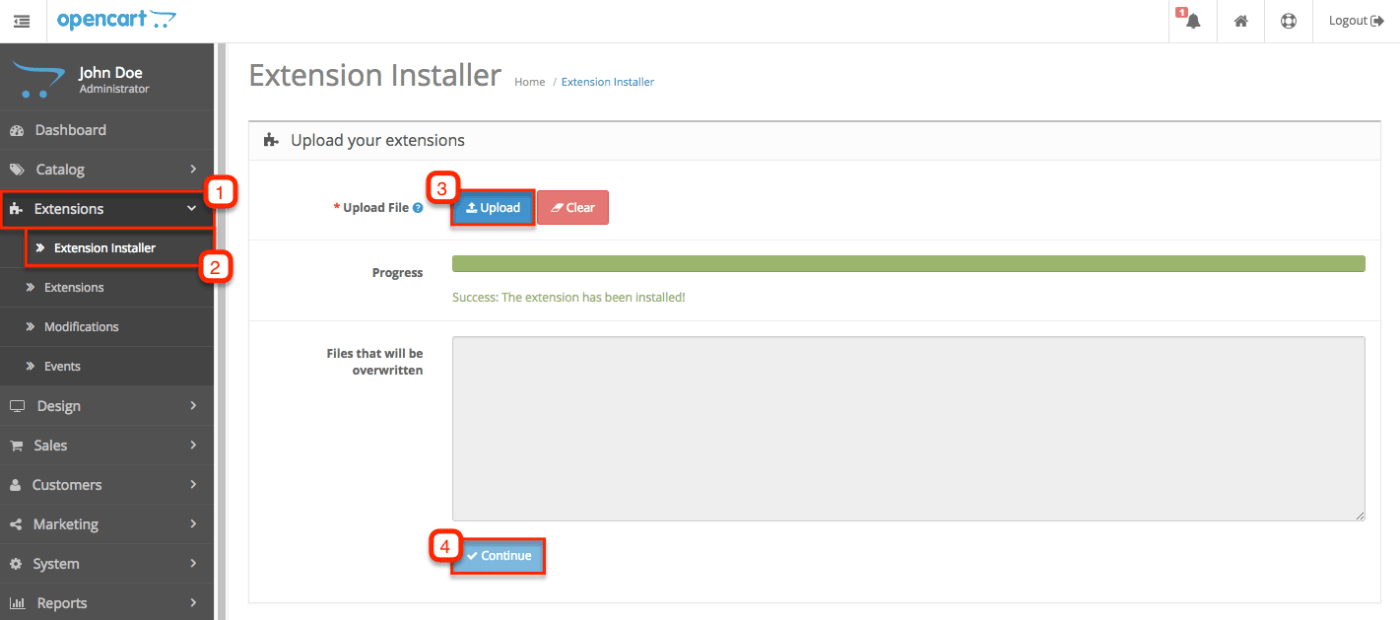
A bővítmény telepítése
- Bővítmények> Bővítmények> válassza ki a Modulokat> keresse meg a Smartsupp fájlt
- Most kattintson a Szerkesztés gombra. Ha ez nem lehetséges, kattintson a Telepítés elemre, frissítse az oldalt, majd kattintson a Szerkesztés gombra.

Bejelentkezés a Smartsupp fiókba
Készíthet ingyenes fiókot vagy Összekapcsolhatja már meglévő fiókkal.
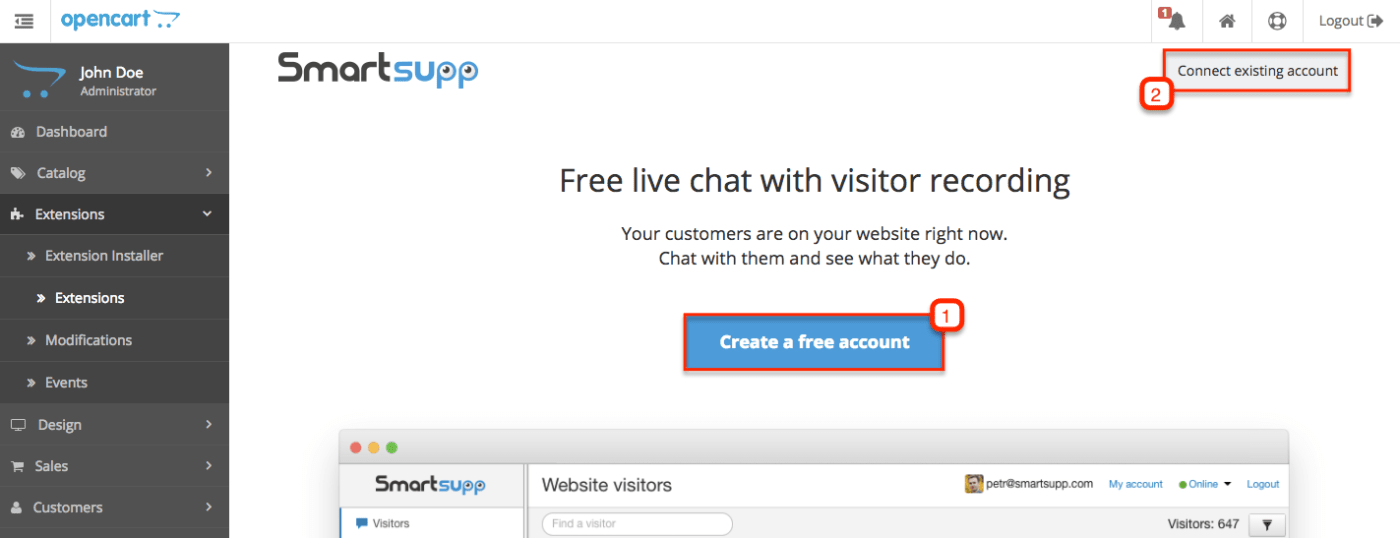
Ha minden rendben, akkor ezt az oldalt fogja látni.
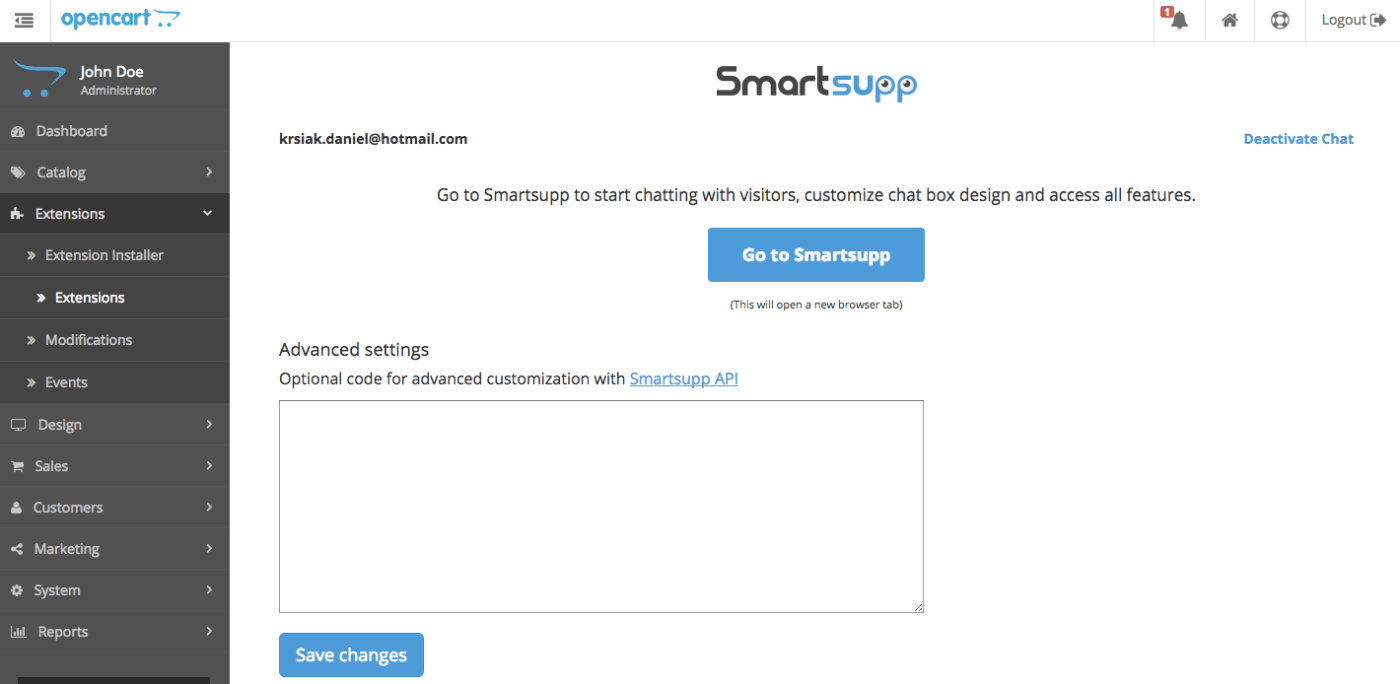
Frissítse a gyorsítótárat
- Bővítmények> Módosítások, és kattintson a kék Frissítés ikonra.
- Nyissa meg weboldalának kezdőlapját, frissítse a böngészőt és a chat doboz látható lesz az oldalon.
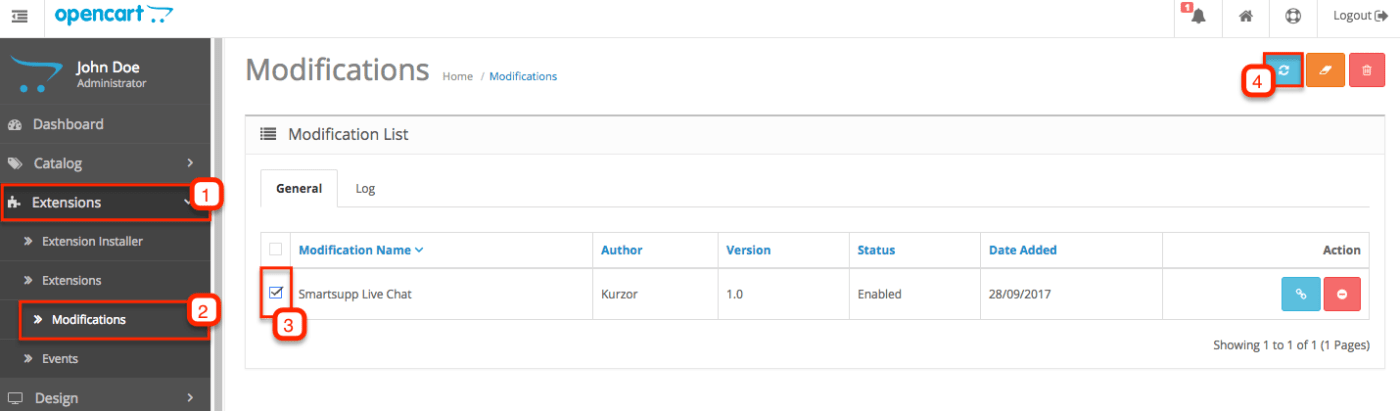
OpenCart 1.5
Válasszon ismertetőanyagot: OpenCart 3.0, OpenCart 2.0, Opencart 1.5
A bővítmény letöltése
Töltse le az 1.5 bővítményt .ZIP fájlként.
A bővítmény telepítése
- Csomagolja ki a fájlt. Töltse fel az admin + katalógus mappákat a kiszolgálóra az FTP kliens segítségével.
- Bővítmények> Modulok, keresse meg a Smartsupp Élő Chat alkalmazást, és kattintson a Telepítés elemre.
- Frissítse az oldalt, és kattintson a Szerkesztés elemre.

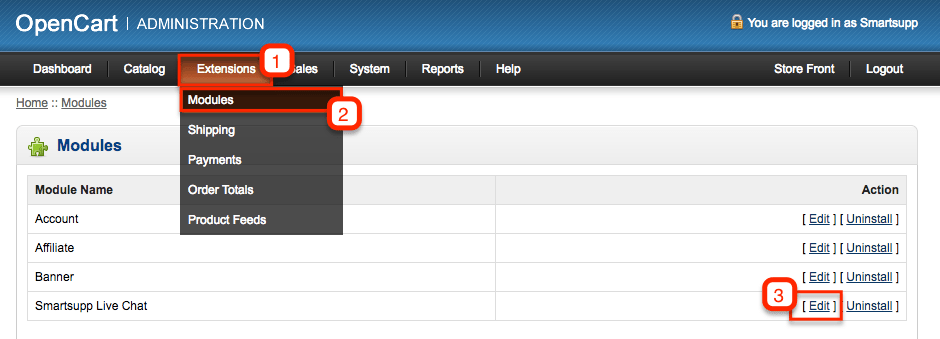
Helyezze be a Smartsupp chat azonosítóját
A kódját a következő módon találja meg: Smartsupp > Beállítások > Chat doboz > Chat kód.
- Helyezze be a Smartsupp csevegési azonosítót, amely egy egysoros kód, amelyet a Smartsupp irányítópultban talál.
- Kattintson a Modul hozzáadása elemre, és használja ugyanazokat a beállításokat, amelyeket a #3 számú képernyőkép alatt lát és kattintson a Mentés gombra.
